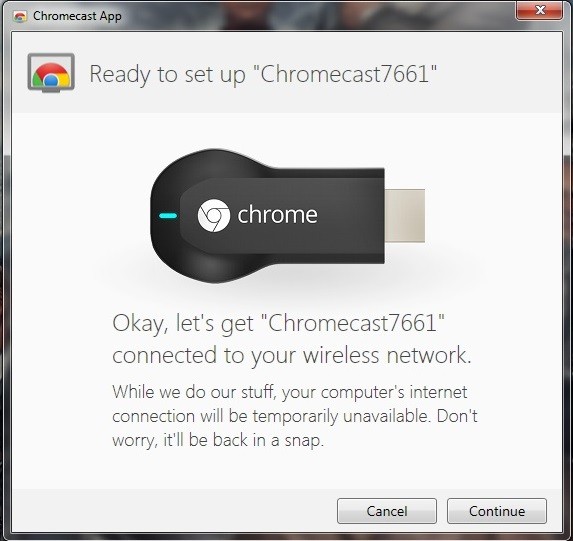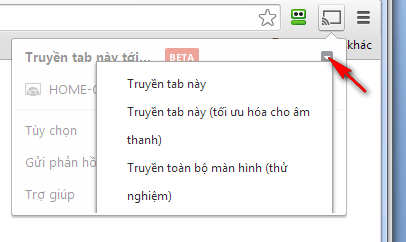Bài viết sẽ hướng dẫn bạn cách cài đặt Chromecast cho laptop hay PC và cách sử dụng thiết bị này.
Việc cài đặt Chromecast cho laptop hay PC cũng khá dễ dàng. Nếu bạn chưa biết về Chromecast thì đây là thiết bị được xây dựng dựa trên nhân Android nhưng đã được tùy biến khá nhiều bởi chính Google. Đây là thiết bị rẻ nhất trong các dòng thiết bị xem phim trực tuyến trên TV (giá khoảng 750-850 ngàn đồng). Chromecast rất đơn giản chỉ bao gồm một thiết bị giống thanh USB và một sợi dây USB để lấy nguồn từ TV.
Các bước cài đặt Chromecast cho laptop
- Kết nối thiết bị với TV
Đầu tiên để cài đặt Chromecast cho laptop, bạn cắm Chromecast vào cổng HDMI của TV.
Dùng sợi cáp USB kèm theo một đầu bạn cắm vào đuôi của Chromecast, một đầu bạn cắm vào cổng USB của TV để cấp nguồn cho Chromecast.
Chuyển kênh trên TV qua đúng cổng HDMI bạn đã cắm. Bạn sẽ biết được Chromecast đang hoạt động nếu thấy được giao diện hình nền trên TV tương tự ảnh trên.
- Cài đặt ứng dụng trên máy tính
Đầu tiên bạn kết nối máy tính với Wi-Fi. Sau đó tải về trình duyệt Google Chrome tại http://chrome.google.com/ và cài vào máy tính. Chromecast chỉ hoạt động với trình duyệt Chrome, không tương thích với Firefox hay Internet Explorer.
Sau đó, bạn tải về ứng dụng Chromecast utility tại địa chỉ http://www.google.com/chromecast (3,5MB) và cài vào máy tính.
- Thiết lập cấu hình cho Chromecast
Chạy ứng dụng Chromecast utility. Ứng dụng sẽ tự động dò tìm thiết bị Chromecast của bạn. Khi ứng dụng phát hiện có Chromecast đang được cắm vào TV, nó sẽ hiển thị giao diện tương tự dưới đây.
Bạn nhấn Continue để tiếp tục. Bước tiếp theo, bạn sẽ thấy trên màn hình TV hiển thị một mã code và trên máy tính cũng hiện tương tự. Nếu hai mã code này giống nhau thì bạn nhấp vào nút That’s my code (thường lúc nào cũng giống nhau, bạn yên tâm).
Lúc này, bạn cần thiết lập mạng Wi-Fi cho Chromecast. Bạn hãy chọn mạng Wi-Fi, điền thông tin mật khẩu để thiết lập. Đồng thời, bạn có thể đặt tên cho thiết bị ở phần Chromecast name.
Vậy là bạn đã thiết lập xong. Nếu chính xác, bạn sẽ thấy màn hình TV hiển thị dấu kết nối Wi-Fi như hình dưới đây.
Ngoài ra, để sử dụng Chromecast, bạn cần cài một phần mở rộng (Extension) dành cho Chrome có tên Google Cast. Bạn có thể tải về và cài tại đây. Sau khi cài vào, bạn sẽ thấy một biểu tượng mới được thêm vào Chrome như dưới đây.
Sử dụng Chromecast
Sau khi cài đặt các thành phần như ở trên, mặc định bạn có thể dùng Chromecast để làm được ba việc:
- Truyền một tab trình duyệt lên TV
Để truyền một tab từ trình duyệt Chrome lên TV, bạn hãy nhấp vào nút Cast trên menu trình duyệt và chọn thiết bị Chromecast tương ứng. Ví dụ dưới đây tên thiết bị Chromecast là HOME-CHROME
- Truyền toàn bộ màn hình máy tính qua TV
Đây là tính năng rất hay vì với tính năng này bạn có thể chuyển toàn bộ màn hình máy tính qua TV mà không cần phải nối cáp. Để thực hiện, bạn cũng nhấp vào nút Cast trên menu trình duyệt, sau đó nhấp vào nút mũi tên nhỏ ngay bên dưới và chọn mục Truyền toàn bộ màn hình (thử nghiệm).
- Truyền một video YouTube lên TV
Đây là tính năng chính của Chromecast. Khi bạn muốn truyền một video YouTube lên TV, bạn hãy vào video đó trên YouTube, sau đó nhấp vào nút Cast ở ngay góc dưới cùng của video và chọn thiết bị Chromecast.
Xem thêm bài viết về Chromecast.
Một số mẹo sử dụng Chromecast hiệu quả
Để tối ưu hóa trải nghiệm khi sử dụng Chromecast, dưới đây là một số mẹo hữu ích bạn có thể áp dụng:
Sử dụng Chromecast với các ứng dụng khác
Bên cạnh YouTube, Chromecast còn tương thích với nhiều ứng dụng phát video khác như Netflix, Hulu và Spotify. Bạn có thể truyền video từ các ứng dụng này trực tiếp lên TV mà không cần phải mở trình duyệt.
Truyền nhạc và hình ảnh
Cromecast không chỉ đơn thuần dùng để truyền video. Bạn cũng có thể truyền nhạc từ các ứng dụng như Google Play Music hay Spotify lên hệ thống âm thanh của TV hoặc loa thông minh tương thích.
Khắc phục sự cố thường gặp
Nếu gặp phải vấn đề kết nối, hãy thử khởi động lại Chromecast và Wi-Fi. Đảm bảo rằng Chromecast và thiết bị phát đang kết nối cùng một mạng Wi-Fi. Nếu vấn đề vẫn còn, hãy kiểm tra lại cài đặt mạng trên ứng dụng.
Lên lịch phát video tự động
Có một số ứng dụng cho phép bạn đặt lịch phát video tự động mà bạn có thể sử dụng với Chromecast, hữu ích cho việc tổ chức các bữa tiệc hoặc sự kiện.
Cập nhật firmware thường xuyên
Đảm bảo rằng Chromecast của bạn luôn được cập nhật phiên bản phần mềm mới nhất để tận hưởng các tính năng mới và khắc phục lỗi bảo mật. Bạn có thể kiểm tra và cập nhật thông qua ứng dụng Google Home.
Với những mẹo và lưu ý này, bạn có thể tận dụng Chromecast một cách hiệu quả hơn và có được những trải nghiệm giải trí tuyệt vời hơn với chiếc TV của mình.